检查基础连接与重启
在深入复杂的软件设置之前,我们首先应排除最简单的外部因素,虽然D盘通常是内置硬盘,但如果您最近有过硬件变动,这一步尤为关键。

- 重启计算机:这是解决各种临时性软件冲突和系统小毛病的“万能钥匙”,许多因系统进程异常导致的访问问题,一次简单的重启即可解决。
- 检查物理连接(针对台式机):如果您具备一定的硬件知识,可以关机并断开电源后,打开机箱检查D盘对应的数据线和电源线是否插紧,接触不良会导致系统无法识别或稳定访问硬盘。
解决权限问题
权限设置错误是导致无法访问D盘的常见原因之一,尤其是在系统重装、账户变更或恶意软件破坏后,系统可能会错误地认为当前用户没有权限浏览该盘符。
- 右键点击D盘,选择“属性”。
- 在弹出的窗口中,切换到“安全”选项卡。
- 在“组或用户名”列表中,查找您当前登录的用户名(通常是
Administrators或您的个人用户名)。 - 如果找不到您的用户名,请点击“编辑”,然后在新窗口中点击“添加”,输入您的用户名并点击“检查名称”确认,确定”。
- 选中您的用户名,在下方的“权限”框中,勾选“完全控制”允许列下的复选框。
- 点击“应用”和“确定”,系统可能会开始获取文件夹权限,这个过程可能需要一些时间,请耐心等待。
使用磁盘管理进行诊断
如果权限设置无误,问题可能出在磁盘本身的状态上,磁盘管理工具是Windows内置的强大诊断利器。
- 右键点击“计算机”,选择“管理”。
- 在左侧导航栏中找到并点击“磁盘管理”。
- 在右侧的磁盘列表中,找到您的D盘,请仔细观察其状态:
| 磁盘状态 | 可能原因 | 解决方向 |
|---|---|---|
| 正常 (健康) | 权限问题或文件系统逻辑错误 | 重点排查权限、运行CHKDSK |
| RAW | 文件系统结构损坏 | 尝试数据恢复软件或格式化(数据会丢失) |
| 未分配 | 分区表丢失或损坏 | 使用数据恢复软件尝试恢复分区 |
| 脱机 | 磁盘被手动设置为脱机状态 | 右键点击磁盘,选择“联机” |
| 没有初始化 | 磁盘的MBR或GPT分区表损坏 | 初始化磁盘(警告:此操作会清空所有数据) |
运行CHKDSK工具修复文件系统错误
CHKDSK(Check Disk)是Windows用于检查和修复磁盘逻辑错误的命令行工具,当磁盘管理显示D盘为“健康”但仍无法访问时,这通常是下一步的最佳选择。
点击“开始”菜单,在搜索框中输入“cmd”。
在搜索结果中,右键点击“cmd.exe”,选择“以管理员身份运行”。

在打开的命令提示符窗口中,输入以下命令并按回车键:
chkdsk D: /f /rD:是您要检查的盘符。/f参数会修复磁盘上发现的错误。/r参数会查找坏扇区并恢复可读取的信息,这个过程耗时较长。
系统可能会提示“该卷正在被另一进程使用”,并询问是否要在下次重启时安排此卷的检查,输入“Y”并回车,然后重启计算机,系统将在启动过程中自动执行检查和修复。
更新或重新安装驱动程序
虽然不常见,但过时或损坏的芯片组驱动程序有时也会导致磁盘识别问题,您可以访问您电脑主板制造商的官方网站,下载并安装适用于Windows 7的最新芯片组驱动程序。
如果以上所有方法都宣告失败,那么问题可能更为严重,如硬盘物理损坏,首要任务是数据恢复,建议立即停止对该盘进行任何读写操作,并使用专业的数据恢复软件(如EaseUS Data Recovery Wizard、Recuva等)尝试将数据备份到其他安全位置,如果数据极其重要,寻求专业的数据恢复服务是最后的保障,在数据安全备份后,您可以考虑在磁盘管理中对D盘进行格式化,这会重新创建文件系统,但盘内所有数据将被永久清除。
相关问答FAQs
如果D盘中有非常重要的数据,最安全的处理顺序是什么?

解答: 当D盘无法访问且盘内数据至关重要时,安全永远是第一位的,最安全的处理顺序是:数据恢复 → 问题诊断 → 修复磁盘,应立即停止对该盘的任何操作,防止数据被覆盖,使用可靠的数据恢复软件将D盘中的文件抢救出来,备份到另一个健康的硬盘上,在确保数据安全后,您再可以放心地尝试上述的CHKDSK、格式化等修复操作,因为此时即使操作失败导致数据丢失,您也已经有了备份。
为什么CHKDSK命令运行到某个阶段就卡住了,长时间不动?
解答: CHKDSK命令卡住通常有几个原因:1)磁盘坏道过多,特别是在/r参数修复坏道时,读取和尝试恢复损坏区域会非常耗时,看起来就像卡住了;2)硬盘存在物理故障,磁头或电机问题导致读写速度急剧下降或中断;3)正在处理的分区文件巨大且结构复杂,建议您首先保持耐心,根据磁盘大小和损坏程度,这个过程可能持续数小时甚至更久,如果超过12-24小时仍无任何进展,且硬盘有异常响声,很可能是物理故障,应立即中止操作,考虑专业数据恢复,避免对硬盘造成二次伤害。
【版权声明】:本站所有内容均来自网络,若无意侵犯到您的权利,请及时与我们联系将尽快删除相关内容!

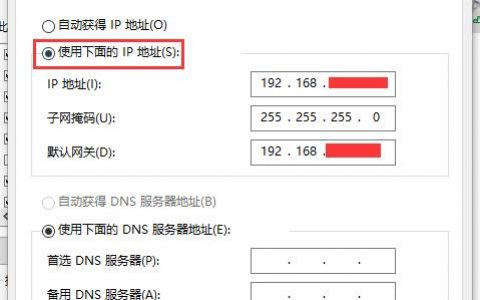
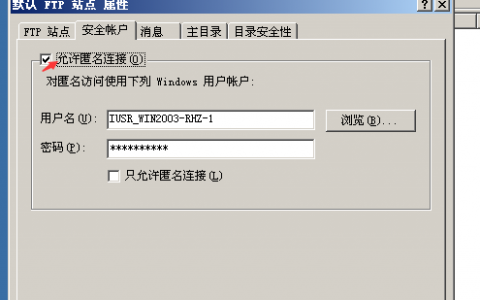
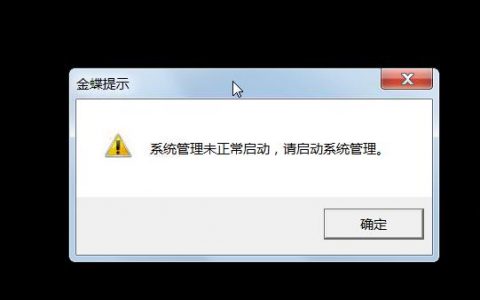
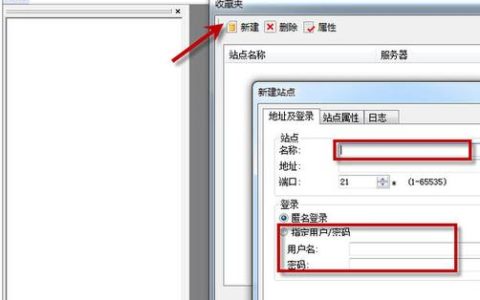

发表回复